Comment Publier Un Jeu Vidéo Android Sur Google Play Store (tuto)

Voici un tutoriel qui vous montre comment publier et distribuer de votre jeu vidéo Android sur la boutique Google Play Store. Si vous êtes à ce stade c’est que vous avez déjà créé votre jeu vidéo pour smartphone Android. Alors commençons :
1. Création d’un compte Google Developer
Si vous n’avez pas de compte Google, vous devez en créer un. Cliquez sur ce lien pour créer votre compte : https://play.google.com/apps/publish/signup/
Inscrivez-vous en tant que développeur Android. Google Play facture 25 $ pour sa licence de développeur. Page d’accueil Google Play
2. Créer une application Android
Accédez à la page d’accueil de votre console Developer Console. https://play.google.com/apps/publish/Home
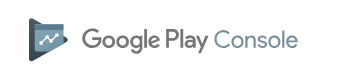
Cliquez sur le bouton “CRÉER UNE APPLICATION” en haut à droite.
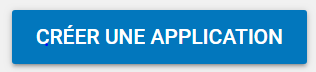
- Entrez le titre de votre jeu
- Choisissez la langue de base du jeu
- Cliquez sur “CRÉER”.
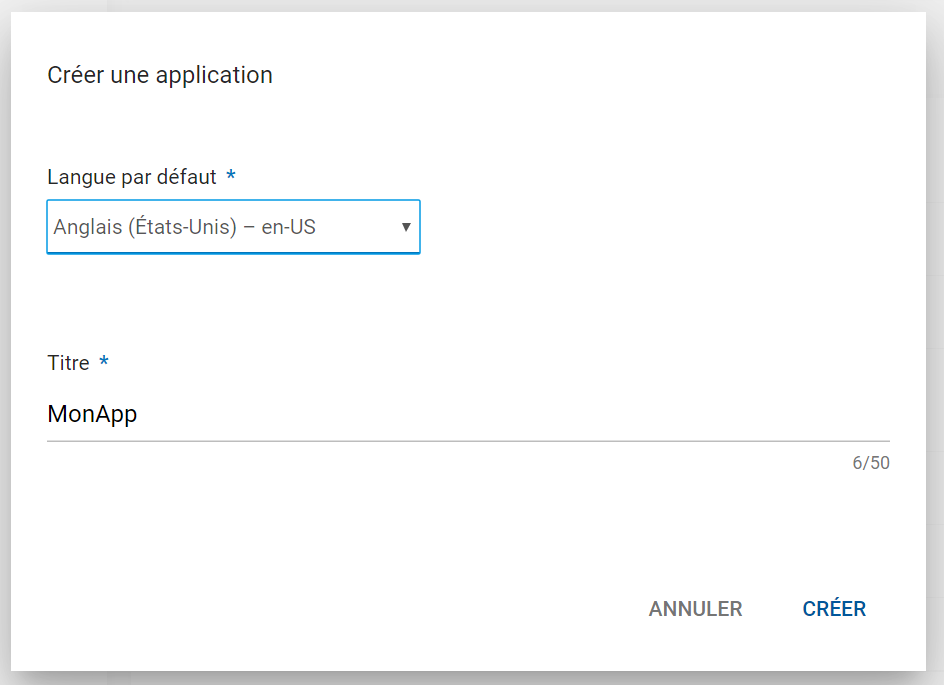
3. Remplir la Fiche Play Store

Informations sur le produit
Remplissez les détails de votre produit :
- Brève Description
- Description complète
Assurez-vous de lire le règlement du programme de Google Play pour éviter que votre jeu ne soit rejeté.

Éléments graphiques
Téléchargez vos éléments graphiques :
- Captures d’écran : vous devez avoir au moins 2 captures d’écran. JPG ou PNG 24bits sans transparence.
- Icône haute résolution : Une icône 512×512 (PNG avec transparence)
- Image : 1024×500 (JPG ou PNG 24Bits sans transparence)
- (Option) Vidéo promotionnelle : URL de votre vidéo YouTube
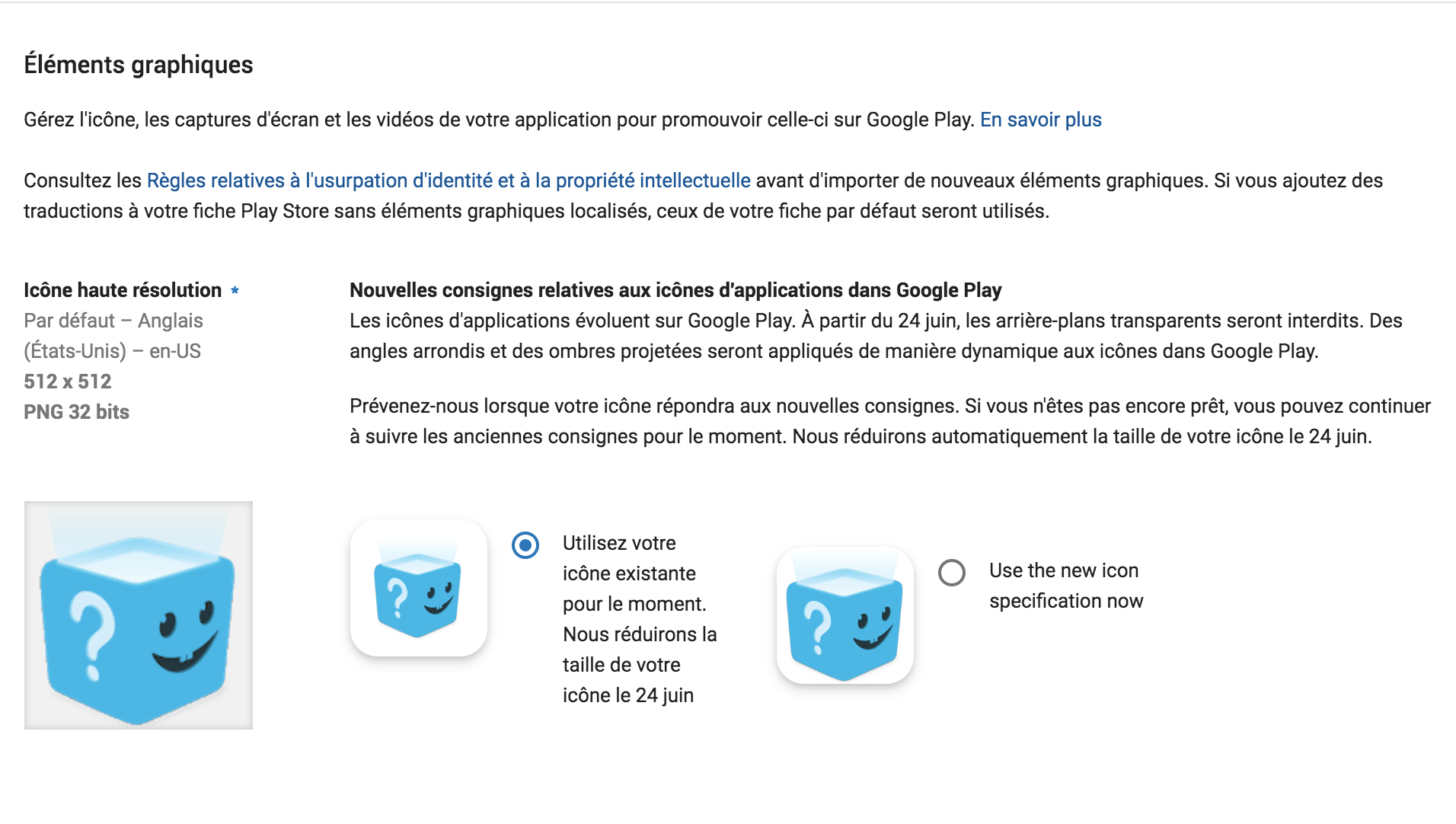
Classification
- Type d’application : Sélectionnez Jeux
- Puis sélectionnez une Catégorie.
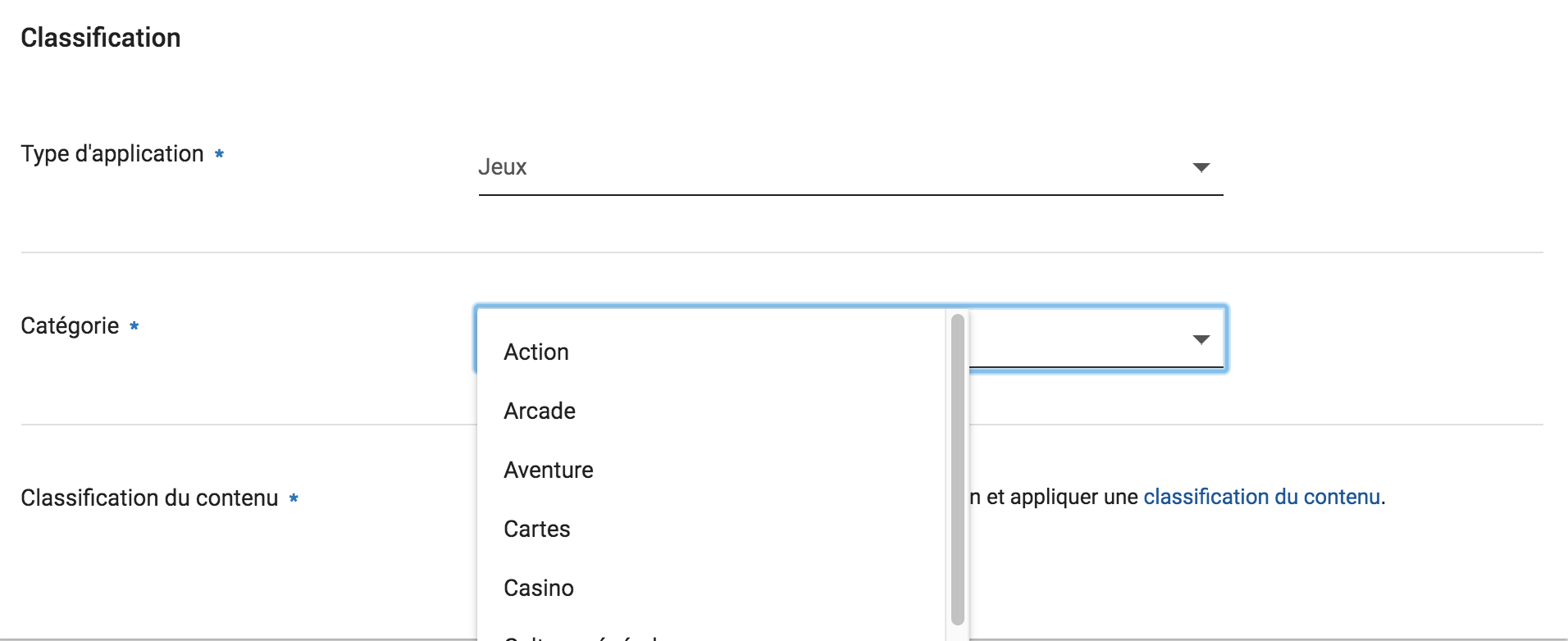
On s’occupera de la Classification de contenu plus tard.
Coordonnées
- (Option) Remplissez le Site Web
- Entrez votre Adresse e-mail pour le support.
- (Option) Ajoutez votre numéro de Téléphone.

Règles de confidentialité
Entrez l’URL pour diriger les utilisateurs vers votre Politique de confidentialité des jeux ou sélectionnez Je ne propose pas d’URL permettant de consulter des règles de confidentialité pour le moment.

Cliquez sur ENREGISTER LE BROUILLON

4. Tarifs et disponibilité
Cliquez sur Tarifs et disponibilité dans la colonne de gauche.

Choisissez si votre application est PAYANTE ou GRATUITE.
(App payante) Modèle de prix
Si l’application est PAYANTE, suivez ces étapes sinon passez à l’étape suivante.
Nous allons créer un modèle de prix :
- Cliquez sur CRÉER UN MODÈLE
- Puis sur le bouton CONTINUER de la fenêtre
- Ensuite le Nom du modèle (exemple : 1,99€)
- Entrez le Prix
- Sélectionner Le prix comprend les taxes applicables
- Cliquez sur le bouton Pays
- Puis sur le bouton, ACTUALISER LE TAUX DE CHANGE
- Enfin sur le bouton ENREGISTRER
Pays
Toujours dans Tarifs et disponibilité, sélectionnez les pays dans lesquels vous souhaitez distribuer votre application.
Destinée en priorité aux enfants : Non (à moins d’avoir une application conçue pour les enfants)
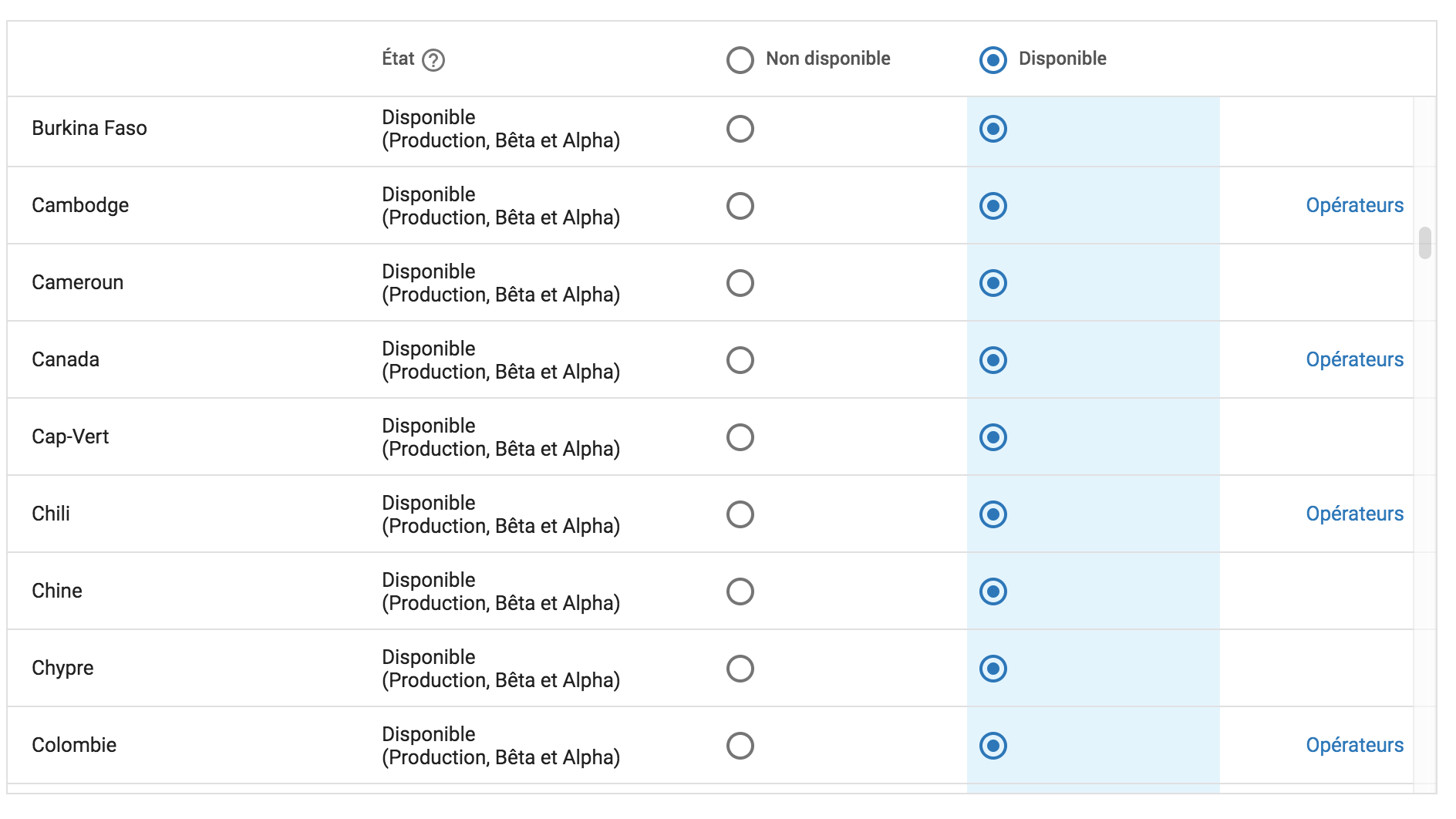
Contient des annonces : sélectionnez Oui ou Non.
Cliquez sur ENREGISTER LE BROUILLON

6. Versions de l’application
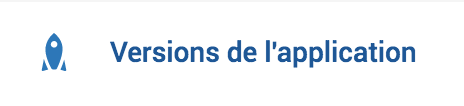
- Rendez-vous dans la section Versions de l’application depuis la colonne de gauche.
- Générer un fichier .apk signé avec votre moteur de jeu. (J’ai rédigé un tutoriel qui explique comment exporter un .apk avec Unity )
- Cliquez sur le bouton GÉRER sur Version de production (si vous voulez tout de suite mettre en ligne votre jeu sinon sélectionnez une autre version)
- Cliquez sur CRÉER UNE VERSION
- Autoriser Google à gérer et à protéger votre clé signature d’applications en cliquant sur CONTINUER
- Cliquez sur PARCOURIR LES FICHIERS ou déposez les dans la zone grise
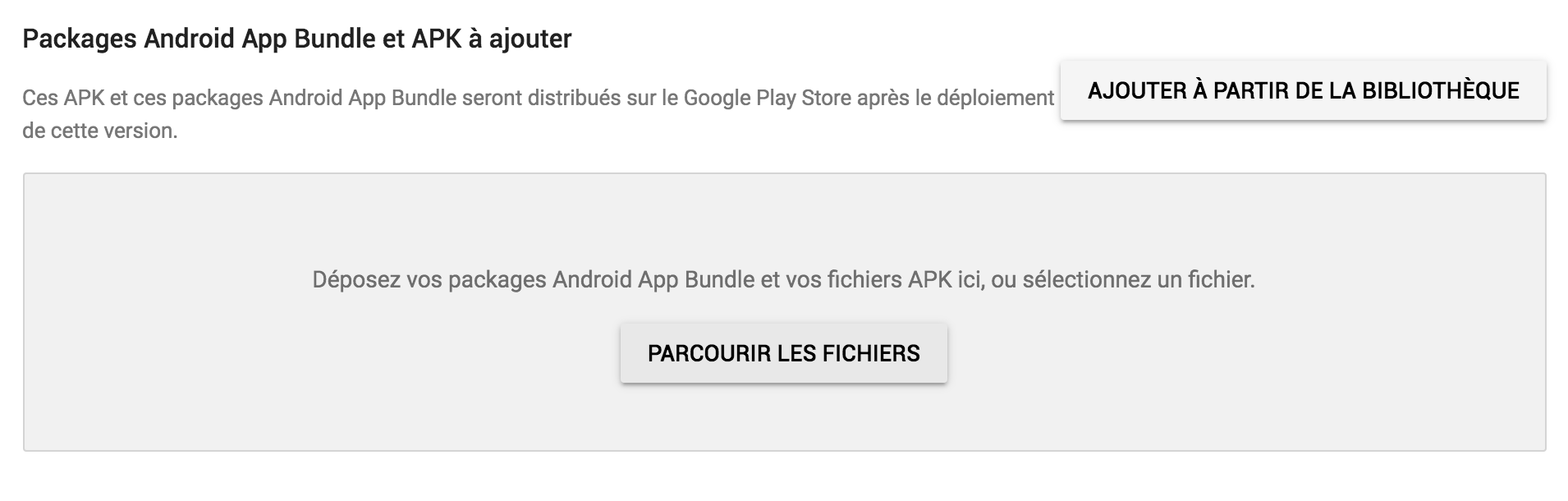
- Entrez le Nom de la version
- Rentrez les Nouveautés de cette version
- Une fois uploadé, cliquez sur VERIFIER
7. Classification du contenu
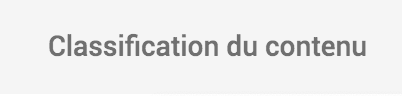
Dans la colonne de gauche, déployez la section Présence sur le Play Store, puis sélectionnez la section Classification du contenu sous votre application et remplissez le questionnaire. En savoir plus sur l’évaluation du contenu de Google Play.

8. Publication sur Google Play Store
Une fois que toutes les sections requises sont remplies et que vous êtes prêt à soumettre votre application, cliquez sur PUBLIER l’application dans le coin supérieur droit.
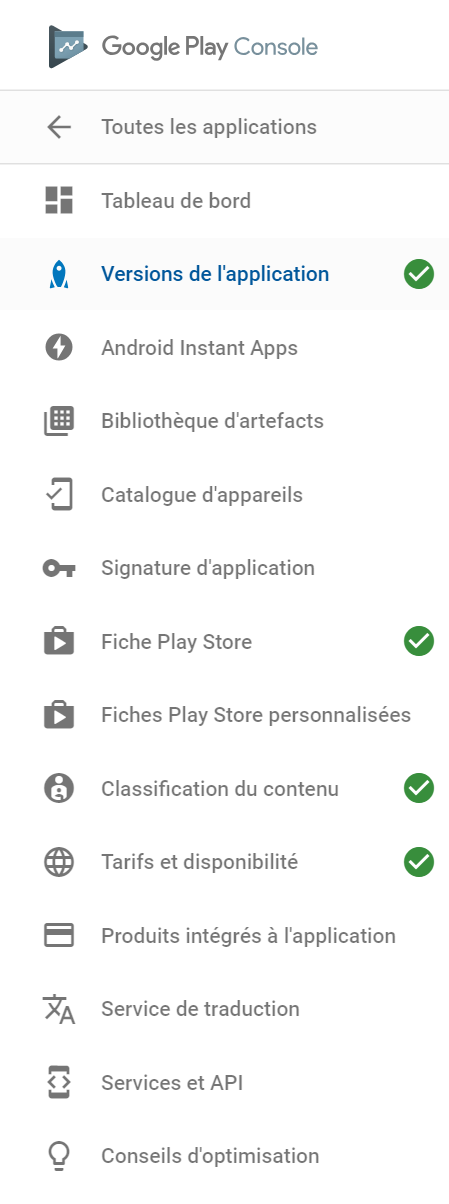
Votre application est désormais disponible sur la boutique Google Play Store !
Si vous avez des questions sur ce tutoriel, n’hésitez pas à les mettre en commentaire.
Bon dev !

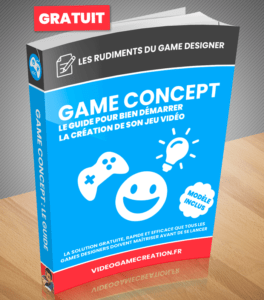





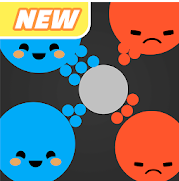


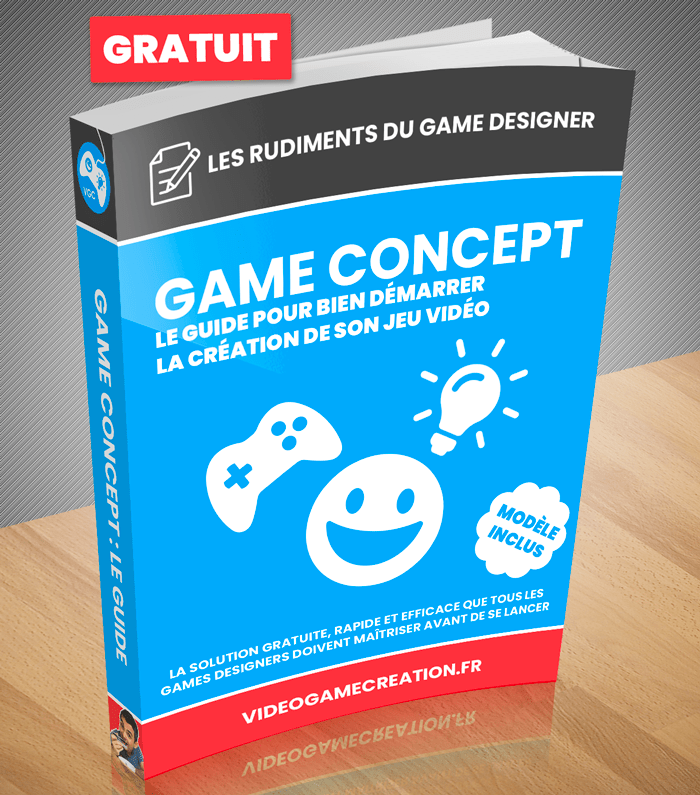
Trop bien
Pour tout âge
We yeh et cool
Et comment on es payer par Google play ???
Génial, c’est simple, super bien expliqué avec tous les détails. Merci
J’ai toujours rêver d’être un créateur de jeux vidéo et aplli
Jdkr
Bon article !
Bonjour, comment faire pour que notre jeu soit “ciblé” également pour les enfants de -13ans.
Google Play me bloque ça alors que j’ai bien spécifié qu’il n’y avait aucune violence etc
Et ils ne me disent pas pour quelle raison…
Leur “explication” : https://support.google.com/googleplay/android-developer/answer/9859655?visit_id=637443334973698867-2042088726&rd=1 n’est pas clair et il n’y a rien de concret.
Ne juge pas le jeux il a était fait le plus mieu possible
C’est bon
Est que on pourra le faire